Crear una red a partir de una wifi
Hoy vamos a hablar de una posible solución a un problema de conectividad. Para ser concretos, se trata de un montaje que yo mismo he tenido que realizar provisionalmente por necesidad en mi casa. Debido a la estructura de la casa me resulta complicado poder pasar un cable para instalar el router cerca de mi PC y como a veces conecto otros ordenadores y no todos ellos disponen de WIFI, me resulta a veces un problema. Para ello vamos a explicar cómo crear una red a partir de una wifi.
En mi caso he usado Ubuntu para hacerlo pero también hay soluciones para Windows. En mi caso, además de conectar otros PC’s por cable ethernet, voy a conectar otro router como access point para tener Wifi en otra zona de mi casa.
Vamos a ello:
1. Lo primero que hemos de hacer es asegurarnos que el PC que hará de «puente» tiene buena cobertura de Wifi. Para conseguirlo podemos mover la antena del ordenador o incluso cambiarla por alguna de más ganancia.  2. Conectaremos el ordenador que no tenga antena Wifi y que queremos que tenga Internet con un cable ETHERNET CRUZADO, Lo remarco porque si no se dispone de uno habrá que pasar al paso 3.
2. Conectaremos el ordenador que no tenga antena Wifi y que queremos que tenga Internet con un cable ETHERNET CRUZADO, Lo remarco porque si no se dispone de uno habrá que pasar al paso 3.
3. En caso de no disponer de un cable Ethernet cruzado, deberemos usar un dispositivo de conexión de redes como un Hub o un Switch.
Otra solución es usar un router viejo que no se esté usando, como es mi caso, pero aquí habrá que tener CUIDADO con una cosa. Los switchs o hubs pequeños no tienen identificador IP con lo cual se les puede conectar en cualquier red sin miedo a conflictos. En el caso de los routers de las compañías telefónicas sí tiene una IP que los identifica en la red, y además, es más que probable que sea la misma que el que estás usando para tener internet. Si hay un duplicado de IP esos equipos no funcionarán bien en red.
4. En caso de Hub o switch simplemente conectamos un cable ethernet del puerto del ordenador que comparte al dispositivo y otro del dispositivo al PC que queramos que tenga internet. Si usamos un router viejo iremos al paso 5.
 5. Conectamos el router al un ordenador que no esté conectado a internet usando un cable Ethernet convencional (El que viene en la caja del router por ejemplo) y accederemos a su configuración a través de un navegador web poniendo su dirección IP en la barra de direcciones. Aquí para gustos colores, y como depende de cada compañía, yo recomiendo buscar vuestro modelo de router en webs tipo ADSLAYUDA y ver los pasos.
5. Conectamos el router al un ordenador que no esté conectado a internet usando un cable Ethernet convencional (El que viene en la caja del router por ejemplo) y accederemos a su configuración a través de un navegador web poniendo su dirección IP en la barra de direcciones. Aquí para gustos colores, y como depende de cada compañía, yo recomiendo buscar vuestro modelo de router en webs tipo ADSLAYUDA y ver los pasos.
6. Una vez dentro del router habrá que ir al apartado LAN y cambiar la IP del router por otra que coincida con la red que tenga internet pero que no sea la misma que el otro router. Pondré un ejemplo. En mi caso si voy a las propiedades de red de el pc que tiene intenet me dice los siguientes datos:
IP: 192.168.1.33
Mascara de red: 255.255.255.0
Puerta de enlace (O pasarela): 192.168.1.1
Esto me está diciendo que no puedo poner ni la IP 192.168.1.1 porque es la del router, ni tampoco podré usar la IP 192.168.1.33 porque es la que está usando mi PC. En este tipo de redes (Clase C) sólo se cambia el último número. En mi caso iré al router y en el apartado LAN cambiaré la IP por la 192.168.1.100 para curarme en salud y ponerla lejos de las que asigna el otro router. Otra cosa IMPORTANTE es deshabilitar el DHCP del router «puente» que vamos a usar por si da conflicto con el otro router. Hecho todo esto damos a guardar cambios y reiniciar el router y se nos perdera la conexión con él. Ahora si que podemos conectar a otro puerto de ese mismo router el ordenador. Este cambio será provisional dado que tendremos que volver a cambiar la IP de ese router cuando compartamos la conexión en el punto 7.
7. En caso de usar cable cruzado o un Switch o un Hub simplemente nos dirigiremos a la conexion de cable de las propiedades de red de Ubuntu y en el apartado «Ajustes IPv4» hay poner la opción Compatida con otros equipos:
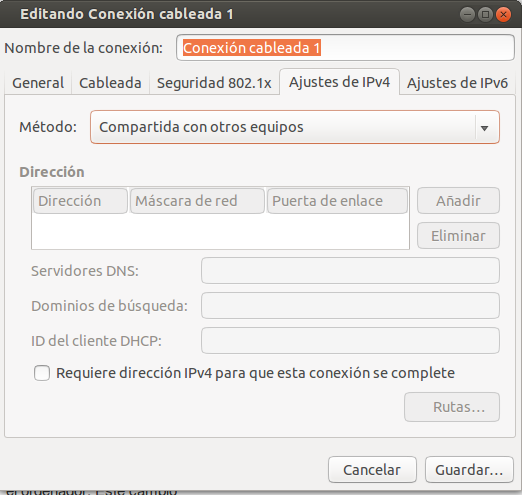 A continuación desactivamos y activamos la red de Ubuntu. Si el otro ordenador no se conecta aun habrá que darle una dirección IP del rango de la conexión compartida. Para saber cual es ese rango vamos a información de la conexión y nos fijamos en los datos que pone el paratado de conexión por cable:
A continuación desactivamos y activamos la red de Ubuntu. Si el otro ordenador no se conecta aun habrá que darle una dirección IP del rango de la conexión compartida. Para saber cual es ese rango vamos a información de la conexión y nos fijamos en los datos que pone el paratado de conexión por cable:
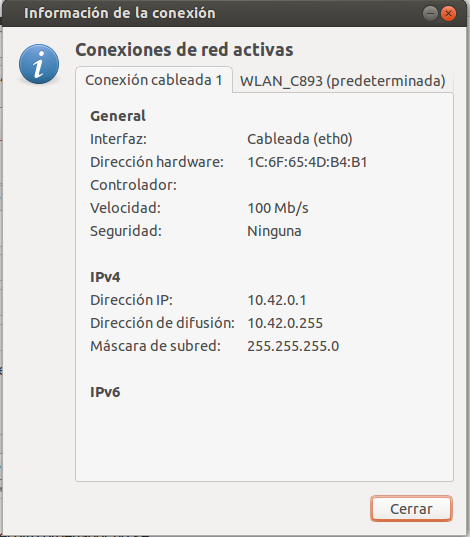 Fijaros que acaba en 1 como los routers. Para que nos entendamos, este ordenador será el router para los PC’s que se conecten a la nueva red creada. Ahora entraremos en la configuración de red del equipo que queramos conectar a esa conexión compartida y podemos esa IP como puerta de enlace y cualquier otra del rango como IP y la misma máscara. Por ejemplo:
Fijaros que acaba en 1 como los routers. Para que nos entendamos, este ordenador será el router para los PC’s que se conecten a la nueva red creada. Ahora entraremos en la configuración de red del equipo que queramos conectar a esa conexión compartida y podemos esa IP como puerta de enlace y cualquier otra del rango como IP y la misma máscara. Por ejemplo:
IP: 10.42.0.50
Mascara de red: 255.255.255.0
Puerta de enlace (O pasarela): 10.42.0.1
Si quereis añadir DNS podeis poner las de Google (8.8.8.8).
Si todo ha ido bien el PC debería tener internet.
8. Si usamos un router viejo primero tendremos que volver a cambiar su IP por otra que este dentro del rango de la nueva red creada. Para ello deberemos conectarnos a la IP cambiada antes pero desde un ordenador que no este conectado a la nueva red creada. En mi caso le pondré los siguientes datos al router:
IP: 10.42.0.100
Mascara de red: 255.255.255.0
A continuación guardamos los cambios y reiniciamos.
9. Ahora nos queda conectar con un cable el puerto del PC «puente» al router modificado y conectar con otro cable el PC que queramos que tenga internet y en todo caso ponerle una IP con los pasos explicados en el punto 7.
10. En mi caso he modificado dos cosas en el router que uso de puente. Una ha sido activar el DHCP pero poniendo IP’s del rango de la nueva red. Le puesto que empiece por la IP 10.42.0.200 y termine en la 10.42.0.230. Otra modificación ha sido configurar el router como «Acces Point» para poderme conectar a su WIFI y tener también Internet.
El único inconveniente es que el ordenador que estamos usando para compartir la conexión debe de permanecer encendido.
Espero que os haya servido de ayuda, si teneis dudas podeis preguntar o comentar.






